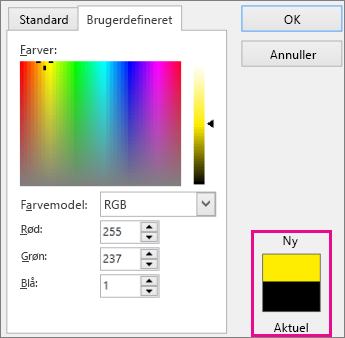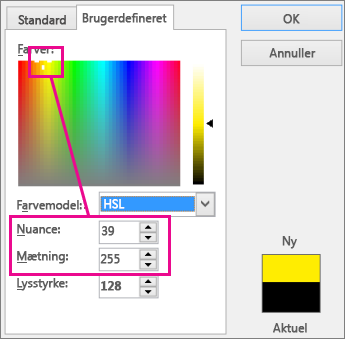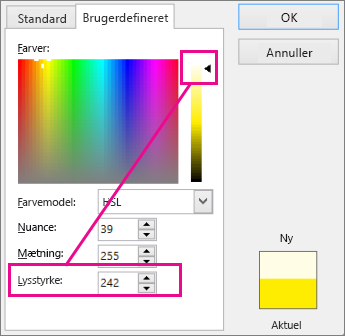I dialogboksen Farver kan du finjustere dit valg af farver. Hvis du ikke kan lide nogen af valgmulighederne under fanen Standard , skal du skifte til fanen Brugerdefineret og afgrænse dit valg. Når du foretager et nyt valg, kan du se, hvordan det ser ud sammenlignet med den markering, du startede med, i feltet, der viser farverne Ny og Aktuel .
På fanen Brugerdefineret kan du prøve at trække markeringen rundt om rektanglet Farver og se, hvordan den valgte farve ændres. Farverne langs toppen af rektanglet er fuldt mættede (ingen grå), og farverne langs bunden af rektanglet er helt grå, slet ikke mættet.
Du kan se, hvordan det fungerer ved at skifte farvemodellen fra RGB (rød, grøn, blå) til HSL (nuance, mætning, lysstyrke). Bemærk, at markeringer øverst på rektanglet ændrer deres nuanceværdi , mens værdien Sat forbliver på 255, hvilket er maksimum. Værdien 0 er grå.
Hvis du vil ændre lysstyrken (tilføje hvid) eller mørke (tilføje sort), skal du trække markeringen op og ned på luminansskalaen til højre. Bemærk, at Lum-værdien øges, når farven bliver lysere. Fuld luminans er 255 (hvid), og hvis du angiver Lum til 0, resulterer det i sort uanset indstillingerne for nuance og mætning.
Tip!:
-
Hvis du kender de ønskede HSL- eller RGB-værdier, skal du skrive dem i felterne Nuance, Sat og Lum eller Rød, Grøn og Blå . Feltet Ny/aktuel viser dig den farve, du har angivet.
-
Vil du finde en bestemt Pantone-farve? Hvis du vælger den pågældende farve på Pantones websted, kan du finde RGB-værdierne for farven og angive dem her.